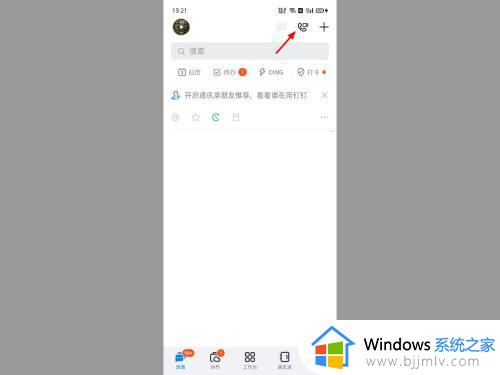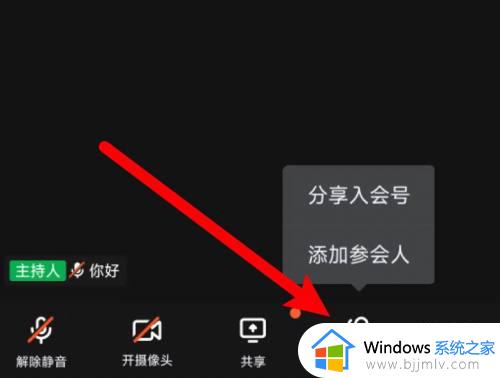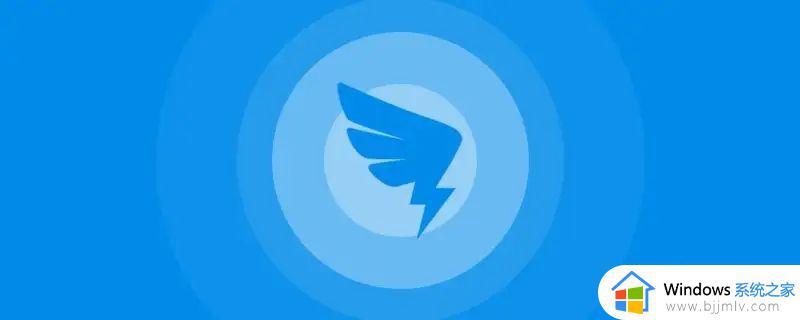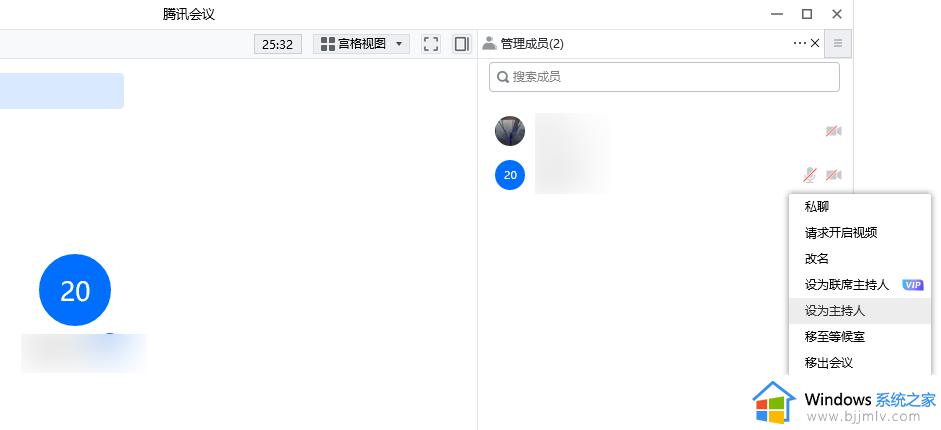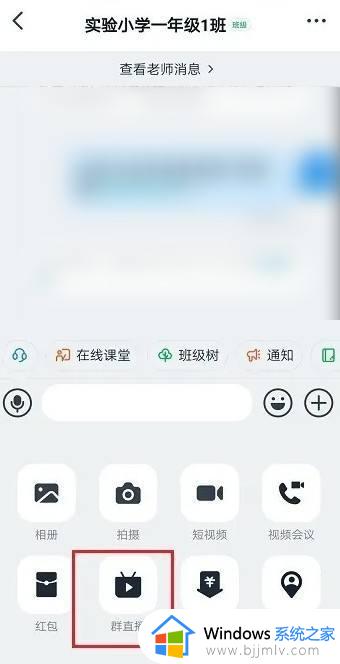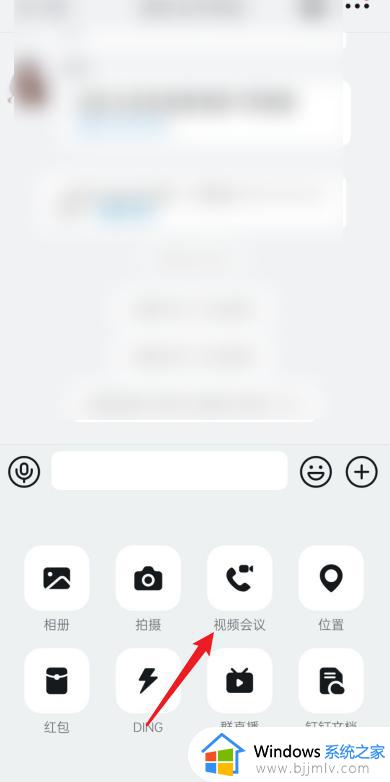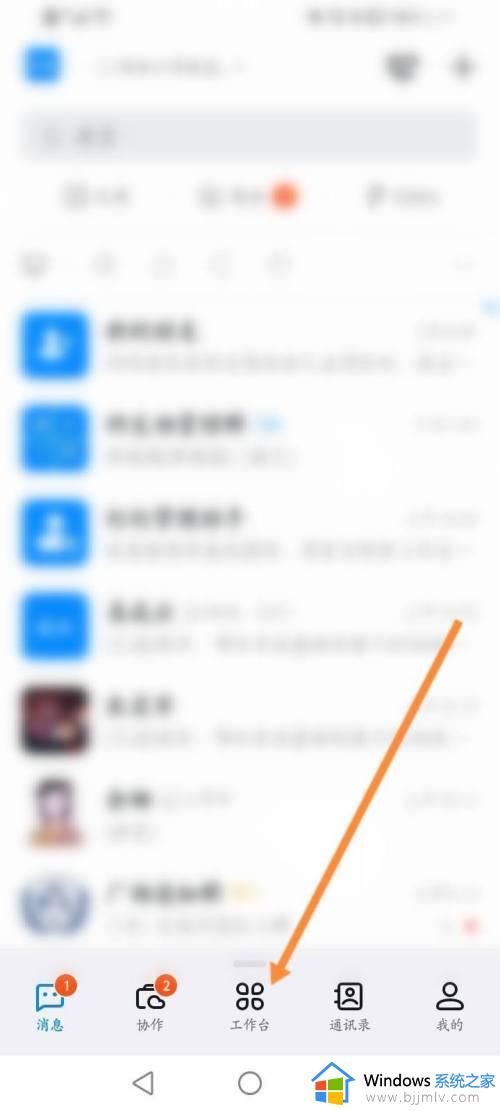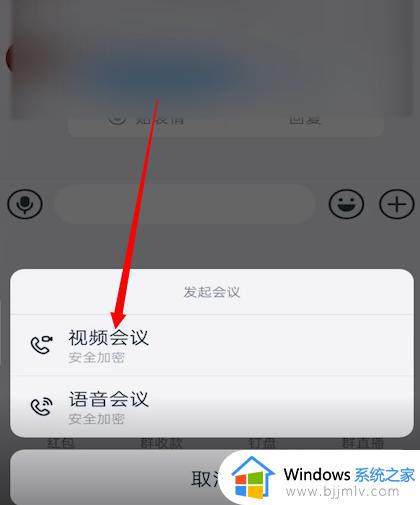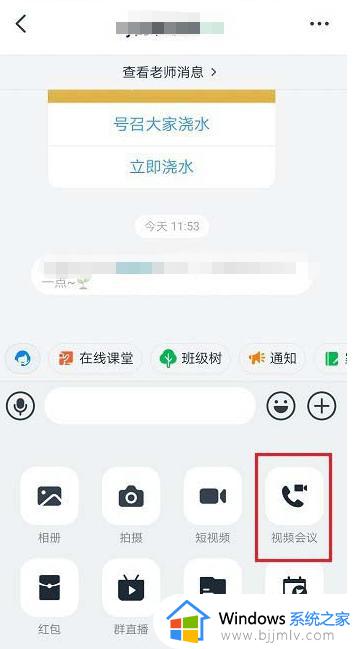钉钉会议主持人功能怎么用 钉钉会议主持人怎么设置
更新时间:2023-01-13 15:58:00作者:qiaoyun
在使用钉钉开启视频会议的时候,可以通过设置主持人来对会议进行管理,因为主持人有很多的权限,但是一些新手用户们并不清楚钉钉会议主持人功能怎么用吧,方法也不会难,想知道的小伙伴们可以跟着小编一起来看看钉钉会议主持人的详细设置方法。
相关推荐:
具体方法如下:
1、手机端:原主持人在会议中点击【成员管理】-点击对应员工旁边的【…】-【设为主持人】。
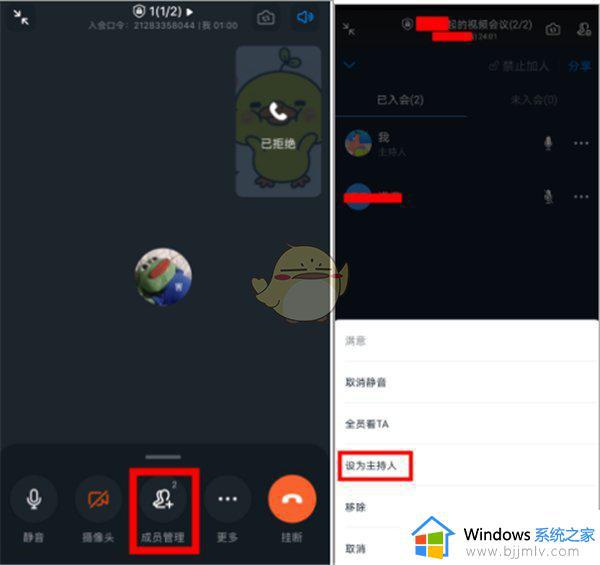
2、电脑端:原主持人在会议中点击-【列表】-点击对应员工旁边的【…】-【设为主持人】。
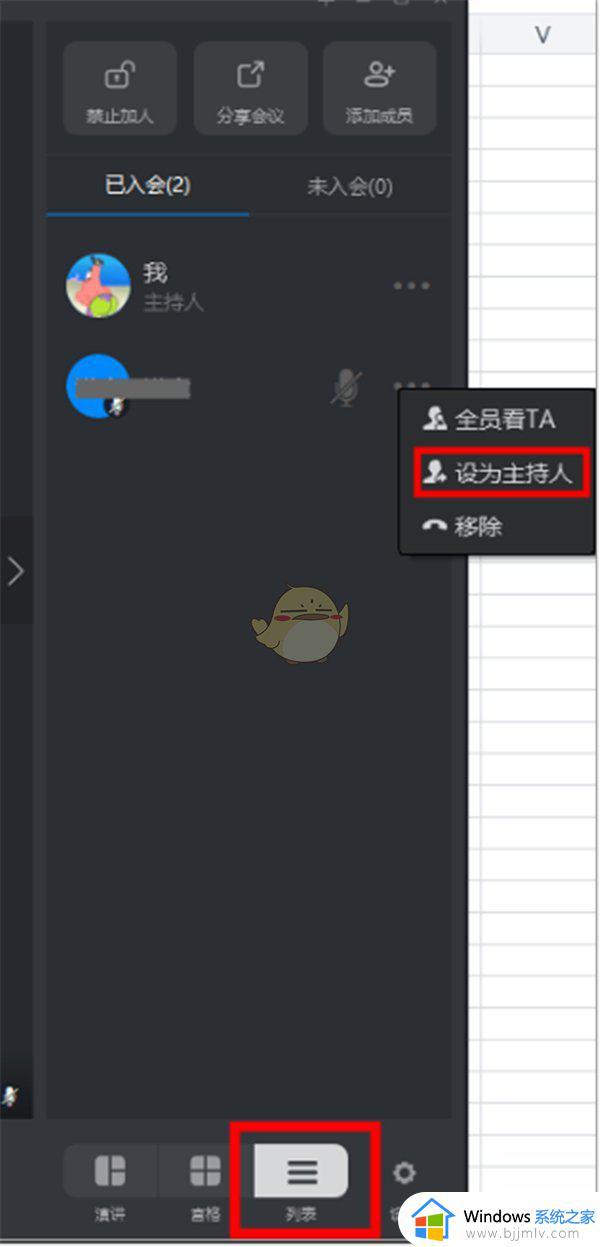
以上给大家讲解的就是钉钉会议主持人怎么设置的详细方法,是不是非常简单呢,大家如果也想设置的话,就可以学习上面的方法来操作。